ዝርዝር ሁኔታ:
- ደረጃ 1 ጥቅሶችን መምረጥ
- ደረጃ 2 PowerPoint ን ማቀናበር
- ደረጃ 3 ምስሎችን ማምጣት
- ደረጃ 4 - ጥቅስዎን ያክሉ
- ደረጃ 5: ስላይዶችን ወደ ኤልሲዲ ስዕል ፍሬም መላክ
- ደረጃ 6 - አንዳንድ የመጨረሻ ማስታወሻዎች
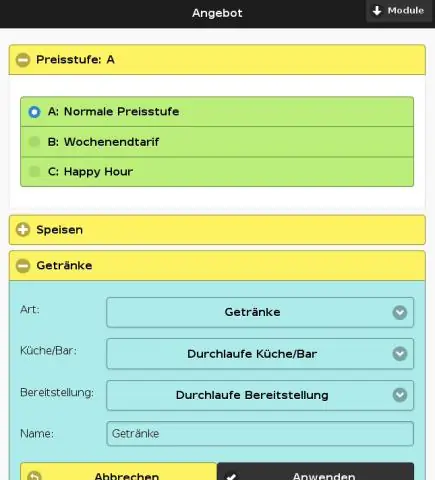
ቪዲዮ: የስለላ ጥቅስ ማሳያ ይገንቡ 6 ደረጃዎች

2024 ደራሲ ደራሲ: John Day | [email protected]. ለመጨረሻ ጊዜ የተሻሻለው: 2024-01-30 07:35

እንደ እኔ ጥቅሶችን መሰብሰብ ከፈለጉ ፣ ይህ አስተማሪ ለእርስዎ ነው። ይህ አስተማሪ ምናልባት በቤቱ ዙሪያ ያሉትን ነገሮች በመጠቀም ለሁሉም ጥቅሶችዎን ለማሳየት አንድ መንገድ እንዴት ማዋሃድ እንደሚችሉ ያሳየዎታል። ቁሳቁሶች ይህንን ፕሮጀክት ለማጠናቀቅ የሚከተሉትን ነገሮች ያስፈልግዎታል-- የጥቅሶች አቅርቦት- ኤልሲዲ የምስል ክፈፍ (ከባዶ የተገዛ ወይም የተገነባ ፣ ለኔ 40 ዶላር ያህል ከፍያለሁ)- አንዳንድ ፎቶግራፎች- ማይክሮሶፍት ፓወር ፖይንት 2007
ደረጃ 1 ጥቅሶችን መምረጥ

ማንኛውም ዓይነት ጥቅስ ይሠራል ፣ ግን የስዕሉ ፍሬም ጥቅሶቹን በሚይዙ ምስሎች ውስጥ ስለሚሽከረከር ጥቅሶቹን አጭር ካደረጉ በተሻለ ሁኔታ ይሠራል። ረዣዥም ጥቅሶች ፣ አስደሳች ቢሆኑም ፣ ለማንበብ በቂ ማያ ገጽ ላይ ላይቆዩ ይችላሉ። ብዙ ረዘም ያሉ ጥቅሶች ካሉዎት ፣ በዚህ የማስተማሪያ መጨረሻ ላይ “አንዳንድ የመጨረሻ ማስታወሻዎች” የሚለውን ረዘም ላለ የማሳያ ጊዜዎች ግምት ውስጥ ማስገባት የሚችሉ ምክሮችን ይመልከቱ። በቃሉ ማቀናበሪያ ሰነድ ውስጥ ጥቅሶቹን ያከማቹ ፤ ጥቅሶቹን እየገለበጡ በጥቂቱ ወደ PowerPoint ስላይዶች ይለጥፉዎታል።
ደረጃ 2 PowerPoint ን ማቀናበር



ይህ ምሳሌ PowerPoint 2007 ን ይጠቀማል ፣ ምንም እንኳን በሌሎች ስሪቶች ውስጥ መሥራት ቢገባው (አንድ የመጀመሪያ ምስል) በእርስዎ ኤልሲዲ ስዕል ክፈፍ ላይ የተከማቹትን የናሙና ምስሎች ይመልከቱ። ለኔ ፍሬም ፣ ሁሉም የናሙና ምስሎች 856x480 ፒክሰሎች ነበሩ። ይህንን ለመወሰን በምስል ፋይሉ ላይ በቀኝ ጠቅ ያድርጉ እና ባሕሪያትን ይምረጡ። በርካታ ትሮችን ማየት አለብዎት ፣ አንደኛው “ዝርዝሮች” ተብሎ መጠራት አለበት። በዝርዝሮች ትር ላይ ጠቅ ያድርጉ ፤ በምስሉ ስር ስፋት እና ቁመት ማየት አለብዎት። ይህንን ይፃፉ ወይም መስኮቱን ክፍት ያድርጉት ፣ ምክንያቱም እኛ PowerPoint ን ለማቀናበር እንጠቀማለን። ከሁለቱ ቁጥሮች ትንሹን (ብዙውን ጊዜ ቁመቱን) ይውሰዱ እና ያንን በትልቁ ቁጥር ይከፋፍሉት። በእኔ ሁኔታ 480/856 = 0.5607. ከዚህ በታች ያለውን ሰንጠረዥ በመፈተሽ (የጋራ የማያ ገጽ ምስል ምጥጥን ያሳያል) ፣ በእኔ ኤልሲዲ የምስል ክፈፍ ላይ ያሉ ተወላጅ ምስሎች ልክ በ 16: 9 ቅርጸት ውስጥ እንደሆኑ ማየት እችላለሁ። ቅርጸት ደረጃ 4: 3 0.750016: 9 0.562516: 10 0.6250 ደረጃ ለ (ሁለተኛ ፣ ሦስተኛ ፣ እና አራተኛ ምስሎች) PowerPoint ን ይክፈቱ እና አዲስ አቀራረብ ይጀምሩ። በሪባን ላይ ፣ ዲዛይን ፣ የገጽ ማዋቀርን ጠቅ ያድርጉ። በማዋቀር መገናኛ ሣጥን ውስጥ ከኤልሲዲ ስዕል ክፈፍዎ ተወላጅ ቅርጸት ጋር የሚዛመድ የምስል ቅርጸት ይምረጡ። ይህንን የምናደርገው ክፈፉን የሚነዳ ሶፍትዌር ምስሉን ሳያስፈልግ እንዲቆረጥ ወይም እንዳይዘረጋ ስለሚረዳ ነው። ሪባን ላይ መነሻ የሚለውን ጠቅ ያድርጉ። አሁን አዲሱን ስላይድ ቁልፍን ይፈልጉ። በአዝራሩ ታችኛው ቀኝ ጥግ ላይ ትንሽ ቀስት መኖር አለበት። ለተንሸራታች አቀማመጦች ብዙ አማራጮችን ማምጣት ያለበት ቀስት ላይ ጠቅ ያድርጉ። ባዶውን ስላይድ ይምረጡ። ደረጃ ሐ (አምስተኛ ምስል) በዚህ ጊዜ ፣ አቀራረብዎ ሁለት ስላይዶች ሊኖሩት ይገባል - የመጀመሪያው ነባሪ ርዕስ ስላይድ ፣ እና አዲስ የገባው ባዶ ስላይድ። በመጀመሪያው ስላይድ (የርዕስ ስላይድ) ላይ ጠቅ ያድርጉ ፣ የቀኝ መዳፊት ቁልፍዎን ጠቅ ያድርጉ እና ሰርዝን ይምረጡ። በኤልሲዲ ስዕል ክፈፍዎ ተወላጅ የምስል መጠን መጠን በአቀራረብዎ ውስጥ አንድ ነጠላ ባዶ ስላይድ መተው አለብዎት።
ደረጃ 3 ምስሎችን ማምጣት



ደረጃ ሀ (የመጀመሪያ ምስል) ሪባን ላይ “አስገባ” ን ጠቅ ያድርጉ እና ከዚያ “ስዕል” ቁልፍን ጠቅ ያድርጉ። ሊጠቀሙበት ወደሚፈልጉት ሥዕል ቦታ ያስሱ ፣ ይምረጡት እና እሺን ጠቅ ያድርጉ። በብዙ አጋጣሚዎች ሥዕሉ ተንሸራታቹን አይሞላም ምክንያቱም ለኤልሲዲ ስዕል ፍሬም ከተወላጅ ቅርጸት በተለየ ቅርጸት ነው። ስለዚህ ፣ ምስሉን ለመገጣጠም መጠኑን መለወጥ አለብን። በተመሳሳይ ጊዜ ምስሉን ማዛባት አንፈልግም። በጣም ቀላሉ አቀራረብ እዚህ አለ - ደረጃ ለ (ሁለተኛ እና ሦስተኛ ምስሎች) ምስሉን እስከ PowerPoint ስላይድ ቀኝ ጠርዝ ድረስ ያንቀሳቅሱት ፣ ከዚያ የምስሉ አናት ከስላይድ አናት ጋር እስኪስተካከል ድረስ። ምስሉ በተንሸራታቹ ጠርዞች ላይ “መሰንጠቅ” አለበት። የምስሉን የታችኛው ግራ ጥግ ይያዙ እና ወደ ስላይዱ ግራ መሃል ጠርዝ ይጎትቱት። የታችኛውን ግራ ጥግ (ወይም ለማንኛውም ማእዘን ፣ ለዚያ ጉዳይ) በመያዝ ፣ የምስሉን ገጽታ ሬሾ ጠብቀው ይቆዩ እና ያለ ማዛባት መጠኑን ሊቀይሩት ይችላሉ። እንደገና ፣ ምስሉ በተንሸራታች ጠርዝ ላይ መሰንጠቅ አለበት። ደረጃ ሐ (አራተኛ ፣ አምስተኛ እና ስድስተኛ ምስሎች) ሥዕሉ አሁንም ተመርጦ ፣ “ሰብል” የሚለውን ቁልፍ ጠቅ ያድርጉ። በምስሉ ማዕዘኖች ላይ ክብ ቅርጽ ያላቸው የመጠን መጠኖች መያዣዎች ወደ የሰብል መያዣዎች መለወጥ አለባቸው። የታችኛውን የመኸር እጀታ በመዳፊትዎ ይያዙ ፣ እና ወደ ስላይድ ግርጌ እስኪያልፍ ድረስ ወደ ላይ ይጫኑ። ምስሎቹን ስለማጨድ አንድ ቃል-ምስሎችን ሲያጭዱ ፣ ደስ የሚያሰኝ ጥንቅር የሚያደርጉትን የምስሉ ክፍሎች ሊያጡ ይችላሉ። እርስዎ የሚፈልጉትን ምስል እስኪያገኙ ድረስ ማንኛውንም የሰብል እጀታዎችን ለመጎተት እና ፎቶውን ለማንቀሳቀስ ነፃነት ይሰማዎ። ሲጨርሱ ብቻ ያረጋግጡ ፣ ምስሉ ከ PowerPoint ተንሸራታች ጠርዞች ጋር የተስተካከለ ነው። ደረጃ ዲ (ሰባተኛ ፣ ስምንተኛ እና ዘጠነኛ ምስሎች) ምስሉን ይምረጡ እና በሪባን ላይ ባለው የስዕል መሣሪያዎች ስር የቅርጸት ቁልፍን ጠቅ ያድርጉ። “ሥዕሎችን ጨመቅ” የሚለውን ቁልፍ ይምረጡ። በ Compress Pictures መገናኛ ውስጥ “አማራጮች” ን ይምረጡ። ከዚህ በታች ያለውን ምስል የመጨመቂያ አማራጮችን ያዘጋጁ እና እሺን ጠቅ ያድርጉ። እነዚህን ቅንብሮች ለመጀመሪያ ጊዜ ብቻ ማድረግ አለብዎት። በመጨረሻ ፣ በ Compress Pictures መገናኛ ላይ እሺን ጠቅ ያድርጉ። ይህ ምስሉን አነስ ያደርገዋል ፣ እና የስዕሉን የተቆራረጡ ክፍሎችን ያስወግዳል ፣ ተንሸራታች የሚሞላ ምስል ይተዋል።
ደረጃ 4 - ጥቅስዎን ያክሉ


ደረጃ ሀ (የመጀመሪያ ምስል) ሪባን ላይ አስገባን ጠቅ ያድርጉ እና የጽሑፍ ሳጥኑ ቁልፍ ላይ ጠቅ ያድርጉ። ጥቅሱ ሊነበብ የሚችል ቅርጸ -ቁምፊ ፣ የቅርጸ -ቁምፊ ቀለም እና መጠን ይምረጡ። ከእርስዎ ጥቅሶች ጋር ወደ የቃል ማቀናበሪያ ፋይልዎ ይሂዱ ፣ ሊጠቀሙበት የሚፈልጉትን ጥቅስ ያደምቁ እና ይቅዱ ፣ እና ከዚያ ጥቅሱን ወደ ጽሑፍ ሳጥኑ ውስጥ ለመለጠፍ “ልዩ ለጥፍ ፣ ያልተዛመደ ጽሑፍን” ይጠቀሙ። ደረጃ ለ (ሁለተኛ ምስል) እንደ አስፈላጊነቱ የጽሑፍ ሳጥኑን መጠን ይለውጡ እና በምስሉ ላይ በጥሩ ቦታ ላይ ያድርጉት። እዚህ ጥቅስ ላይ ባለ 24-ነጥብ Arial Black ን በነጭ ተጠቀምኩ (ለዊል ሮጀርስ ፣ ፍሬድ ሮጀርስ እና ዊን ካትሊን የተጠቀሰውን ጥቅስ አይቻለሁ ፤ ዊል በጣም የሚቻል ይመስለኛል ግን እሱን ለአቶ ማርክ አለመስማማቱ ያስደስተኛል። ሮጀርስ!)። ይህንን ሂደት ለእርስዎ ጥቅሶች ይድገሙት። ይህ በበለጠ ፍጥነት እንዲሄድ ለአንዳንድ ጥቆማዎች “የመጨረሻ ማስታወሻዎች” ን ይመልከቱ። አንድ አስፈላጊ ማስታወሻ - ብዙ ጊዜ ይቆጥቡ! ሁለት ዓይነት የኮምፒተር ተጠቃሚዎች አሉ - ውሂብ ያጡ እና ገና ውሂብ ያላጡ።
ደረጃ 5: ስላይዶችን ወደ ኤልሲዲ ስዕል ፍሬም መላክ



አሁን ተንሸራታቾችዎ ሁሉም ተጠናቀዋል ፣ የእርስዎ ኤልሲዲ ስዕል ክፈፍ ሊጠቀምበት ወደሚችል ቅርጸት ውስጥ ለመግባት ጊዜው አሁን ነው። ብዙውን ጊዜ ፣ ይህ የ JPEG ምስል ነው። ይህ ቀላል ሊሆን አይችልም። 1. የቢሮ ቁልፍን ጠቅ ያድርጉ። (የመጀመሪያ ምስል) 2. ይምረጡ ፋይል ፣ እንደ አስቀምጥ ፣ ሌሎች ቅርፀቶች። (ሁለተኛው ምስል) 3. በ “እንደ ዓይነት አስቀምጥ” ተቆልቋይ ውስጥ ፣ JPEG ን ይምረጡ እና አስቀምጥን ጠቅ ያድርጉ። (ሦስተኛው ምስል) 4. ፓወር ፖይንት “እያንዳንዱን ስላይድ በዝግጅት አቀራረብ ውስጥ ወደ ውጭ መላክ ይፈልጋሉ ወይስ የአሁኑን ስላይድ ብቻ?” “እያንዳንዱ ተንሸራታች” ን ይምረጡ። (አራተኛው ምስል) 5. ፓወርፖንት እያንዳንዱ ስላይድ እንደ የተለየ ፋይል እንደተቀመጠ ሪፖርት ያደርጋል ፣ እና የተቀመጠበትን ቦታ ሪፖርት ያደርጋል። (አምስተኛ ምስል) 6. የተቀመጡትን ምስሎች በእርስዎ ኤልሲዲ ስዕል ክፈፍ ውስጥ በሚሰራው ሚዲያ ላይ ይቅዱ እና ያስጀምሩት። የማሸብለል LCD ጥቅስ ፍሬም ኩሩ ባለቤት ነዎት!
ደረጃ 6 - አንዳንድ የመጨረሻ ማስታወሻዎች

ይህንን ሂደት ትንሽ ፈጣን ለማድረግ ብዙ ነገሮች ማድረግ ይችላሉ 1. PowerPoint 2007 “የፎቶ አልበም” ተብሎ በሚጠራው ጥብጣብ ስር አማራጭ አለው። ይህ በአንድ ጊዜ ብዙ ፎቶዎችን ወደ ተለያዩ ስላይዶች ያመጣል። ሆኖም ፣ ሁሉንም ምስሎች በ 4: 3 ቅርጸት ያመጣል። ይህንን ለመለወጥ መንገድ አላገኘሁም። የፎቶ አልበሙን የስላይድ አቀማመጥ ወደ ሌላ ነገር ከቀየሩ (እንደ 16: 9) PowerPoint ምስሎቹን ለመገጣጠም ይዘረጋል። 2. ሁሉንም ምስሎችዎን ካስገቡ ፣ መጠኑን ከለኩ እና ሰብል ካደረጉ ፣ “የስዕል መጭመቂያ” ሂደቱን (በደረጃ 3 የተብራራ ፣ ምስሎችን ማምጣት) አንድ ጊዜ ማካሄድ ይችላሉ። በሁሉም ስላይዶች ላይ ሁሉንም ምስሎች በአንድ ጊዜ ያስተካክላል። 3. አንዴ የመጀመሪያ ጥቅስዎን ካከሉ በኋላ የጽሑፍ ሳጥኑን ይምረጡ እና ይቅዱት። ከዚያ ወደ እያንዳንዱ ተንሸራታች ይሂዱ እና “ለጥፍ” ን ይምረጡ። ይህ በእያንዳንዱ ስላይድ ላይ የተቀረፀ የጽሑፍ ሳጥን ያስቀምጣል ፣ በተቀዳበት ተመሳሳይ ቦታ ላይ። ይህ ለመጀመር ጥሩ ቦታ ነው። አንድ ማስጠንቀቂያ -ከቃላት ማቀናበሪያ ፕሮግራም ጥቅሶችዎን በሚለጥፉበት ጊዜ “ልዩ ለጥፍ” ይጠቀሙ እና ያልተዛመደ ጽሑፍን ይምረጡ። ያ የጽሑፍ ሳጥን ቅርጸትዎን ይጠብቃል። 4. የእኔ የኤልሲዲ ስዕል ፍሬም ለስዕሎች የማሳያ ጊዜን እንዲቀይሩ አይፈቅድልዎትም ፣ እና አንዳንድ ሽግግሮች ሙሉውን ጥቅስ እንዲያነቡ ለማድረግ በፍጥነት ይከሰታሉ። እኔ የሠራሁትን ማድረግ ይችላሉ ፣ ይህም የእያንዳንዱን ስላይድ ሁለት ቅጂዎች ማድረግ ነበር። ፓወር ፖይንት በስሙ ውስጥ ፈጠራ ነው ፣ ስላይዶቹ Slide1-j.webp
የሚመከር:
የራስዎን የስለላ ሳንካ (አርዱዲኖ ድምጽ መቅጃ) ያድርጉ - 5 ደረጃዎች (ከስዕሎች ጋር)

የራስዎን የስለላ ሳንካ (አርዱዲኖ ድምጽ መቅጃ) ያድርጉ - በዚህ ፕሮጀክት ውስጥ እንደ የስለላ ሳንካ ሊጎዳ የሚችል የድምፅ መቅጃ ለመፍጠር አርዱዲኖ ፕሮ ሚኒን ከተጨማሪ ሁለት አካላት ጋር እንዴት እንዳዋሃድኩ አሳያችኋለሁ። እሱ ወደ 9 ሰዓታት ያህል የሩጫ ጊዜ አለው ፣ ትንሽ እና እጅግ በጣም ቀላል ነው
የግጥም/ጥቅስ ጂምፕ ፕሮጀክት 8 ደረጃዎች

የግጥም/ጥቅስ ጂምፕ ፕሮጀክት -ሰላም! ወደ መጀመሪያው አስተማሪዬ እንኳን በደህና መጡ! እኔ ማያ ነኝ ነገር ግን እዚህ በመምህራን ላይ እዚህ እንዴት ያደርጋሉ
ግሩም ትምህርት ቤት የስለላ መግብር! የማይታይ Ink Pen Hack: 6 ደረጃዎች

ግሩም ትምህርት ቤት የስለላ መግብር! የማይታይ Ink Pen Hack: በዚህ ግሩም ጠለፋ ምስጢራዊ መልዕክቶችን ለአንድ ሰው መላክ ወይም በክፍል ፈተናዎች ውስጥ እንኳን ማጭበርበር ይችላሉ
የስለላ ሬዲዮ ቡጌን እንዴት ማድረግ እንደሚቻል -8 ደረጃዎች

የስለላ ሬዲዮ BUG እንዴት እንደሚደረግ - ሰዎች እነዚያን ‹የክትትል ሳንካዎች› በቤታቸው ውስጥ የሚያገኙበትን የስለላ ወይም የድርጊት ፊልም ከተመለከቱ ፣ እነሱ እንዴት እንደተሠሩ ለማወቅ ይፈልጉ ይሆናል። እነዚያ የስለላ መሣሪያዎች የሬዲዮ ምልክቶችን የሚለቁ አስተላላፊዎች ናቸው ፣ ከዚያም በ
በኤልሲዲ ስቱዲዮ ውስጥ ብጁ ማሳያ ይገንቡ (ለ G15 ቁልፍ ሰሌዳ እና ኤልሲዲ ማያ ገጾች) ።7 ደረጃዎች

በኤልሲዲ ስቱዲዮ ውስጥ ብጁ ማሳያ ይገንቡ (ለ G15 ቁልፍ ሰሌዳ እና ኤልሲዲ ማያ ገጾች)። እሺ የ G15 ቁልፍ ሰሌዳዎን ካገኙ እና ከእሱ ጋር በመጡት መሰረታዊ ማሳያዎች በጣም ካልተደነቁ ከዚያ የ LCD ስቱዲዮን የመጠቀም መሰረታዊ ነገሮችን እወስድዎታለሁ። የራስዎ ለማድረግ። ይህ ምሳሌ መሠረቱን ብቻ የሚያሳይ ማሳያ ይሠራል
